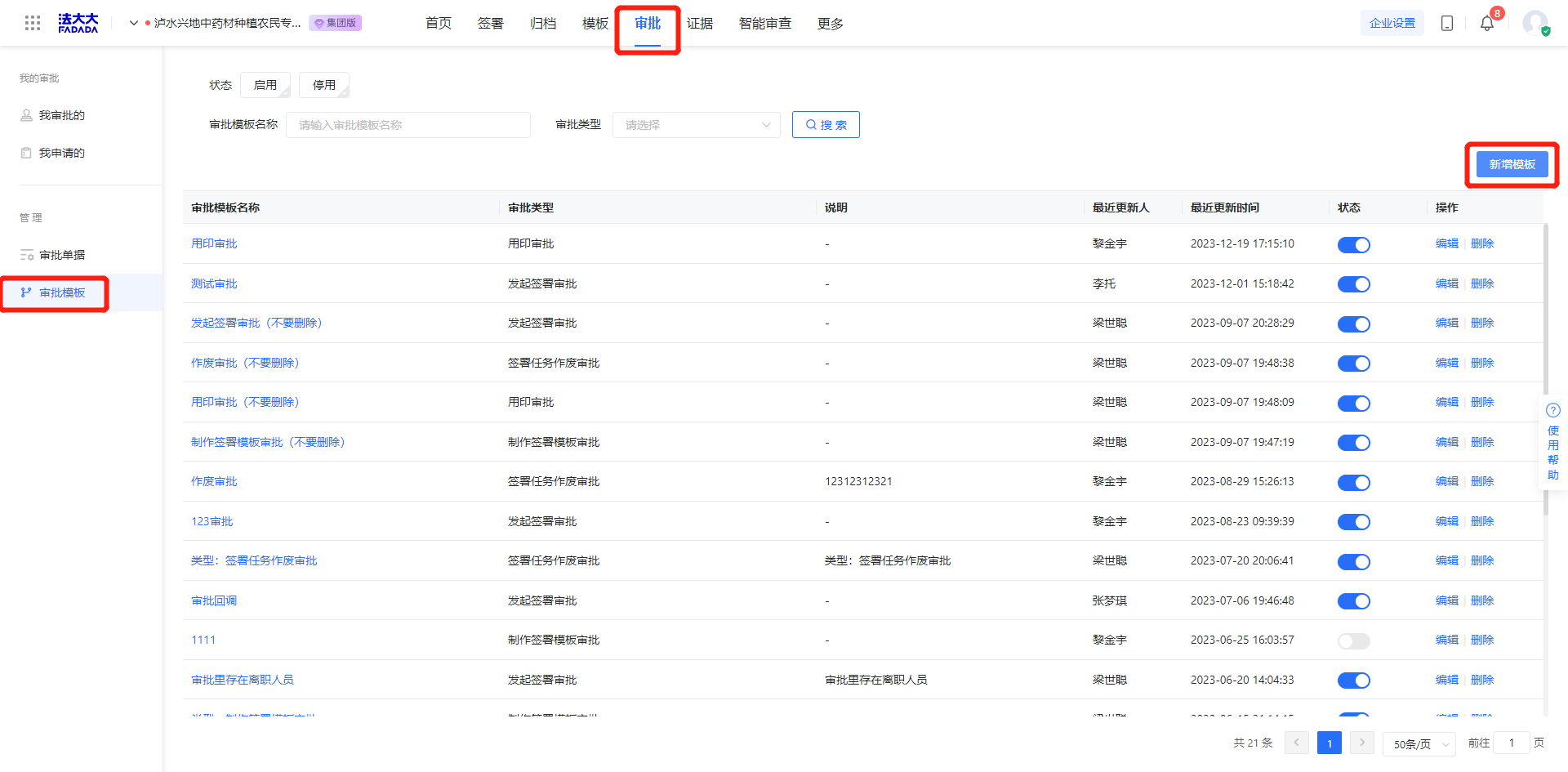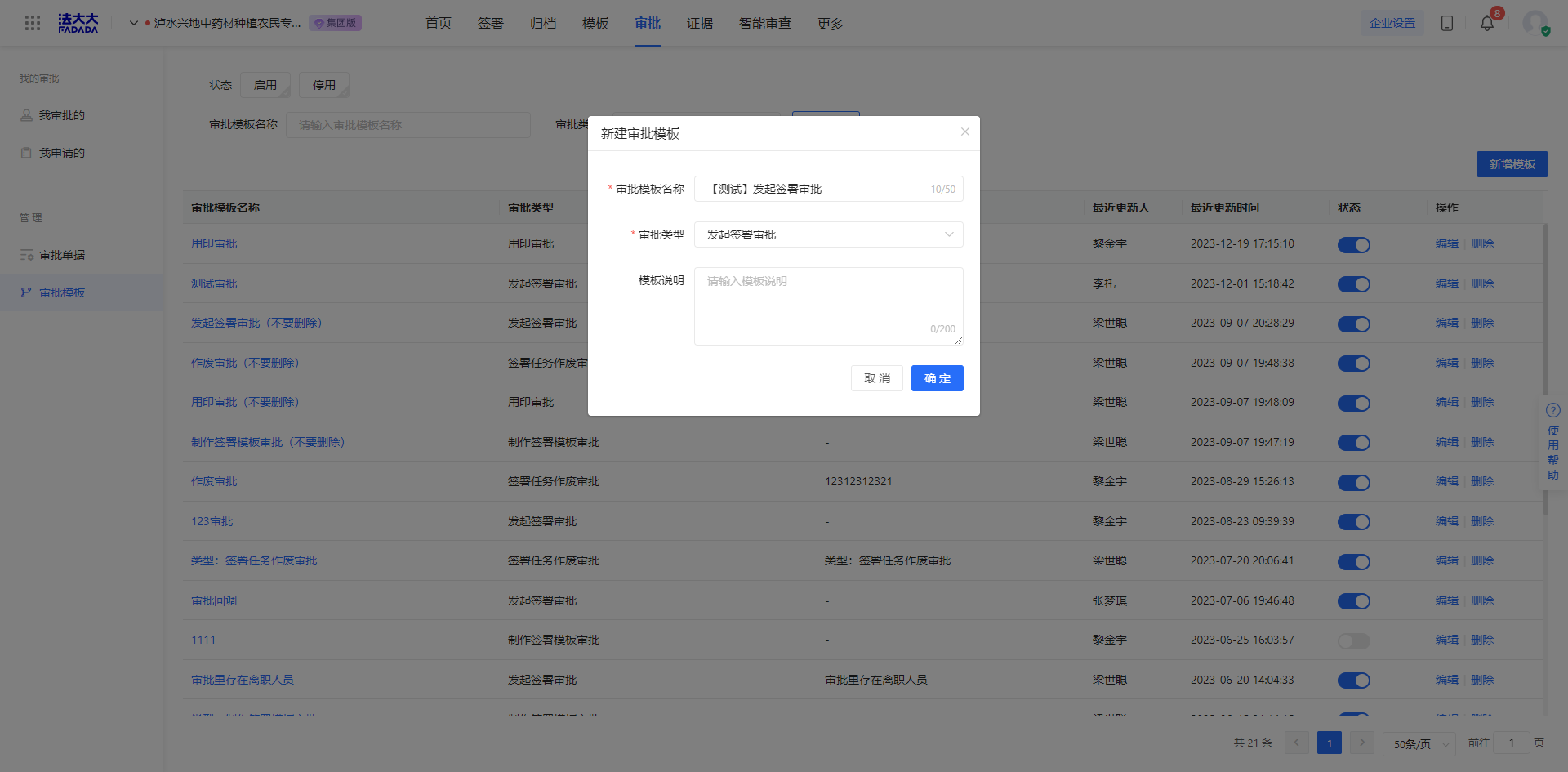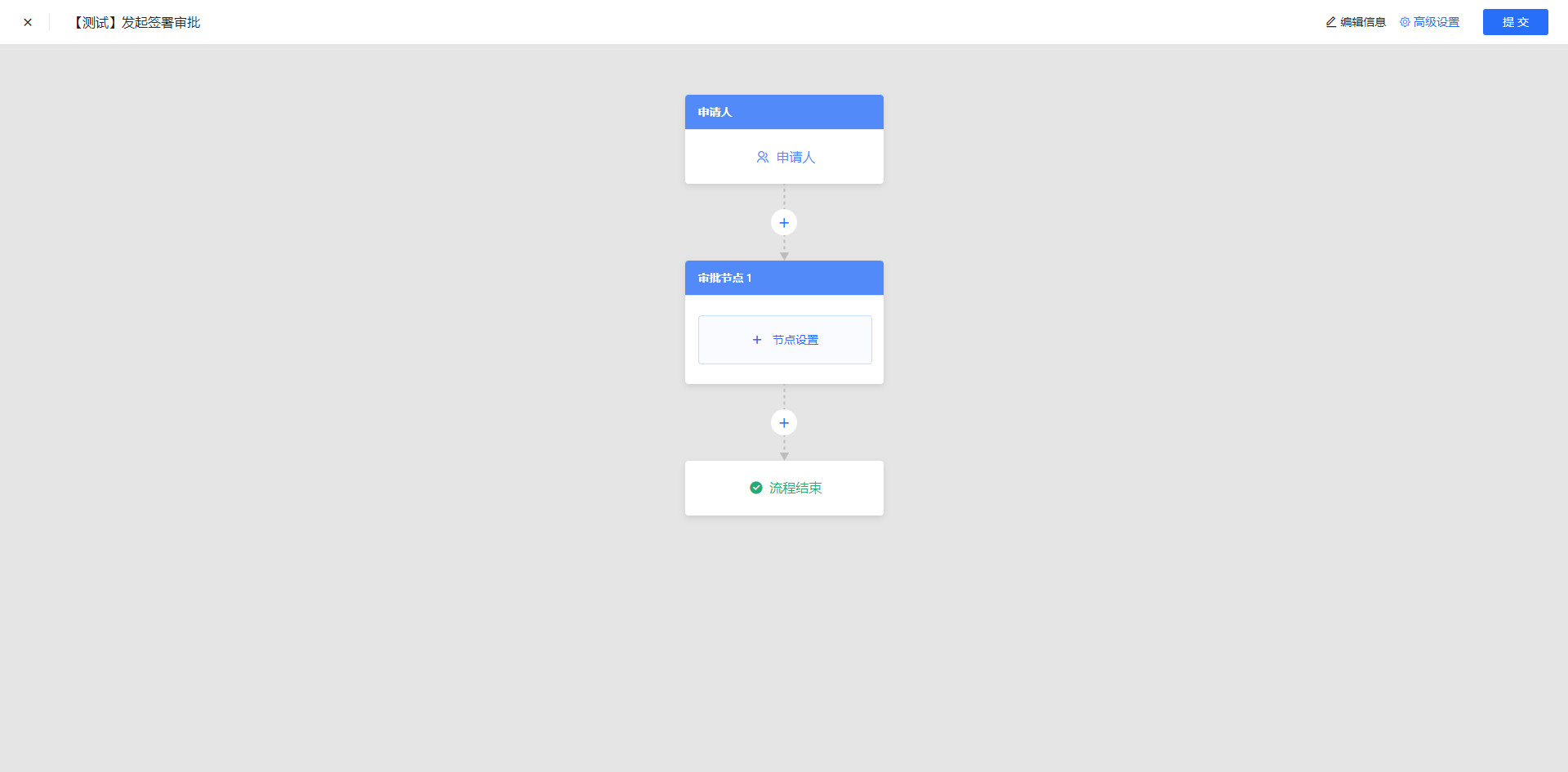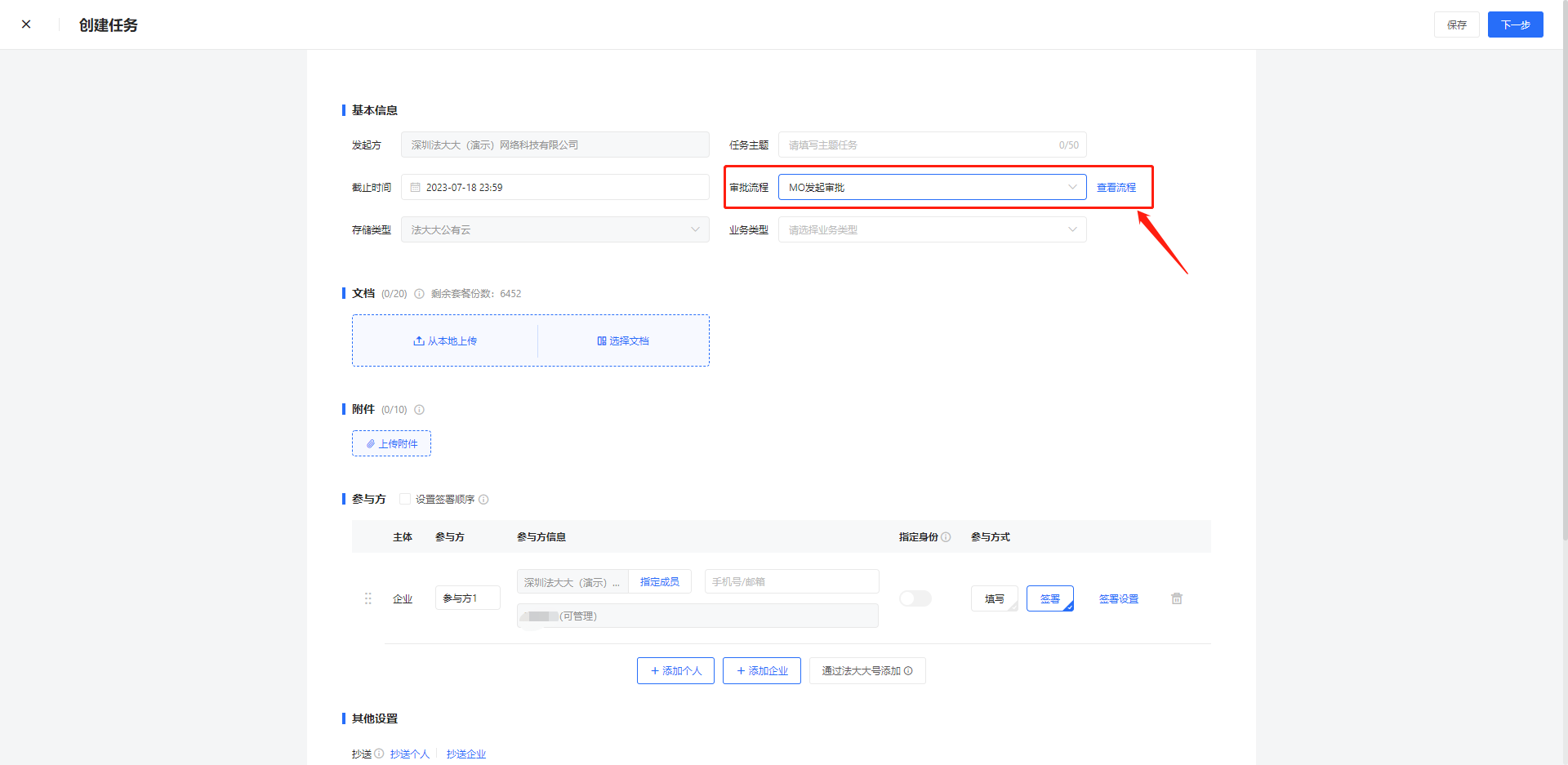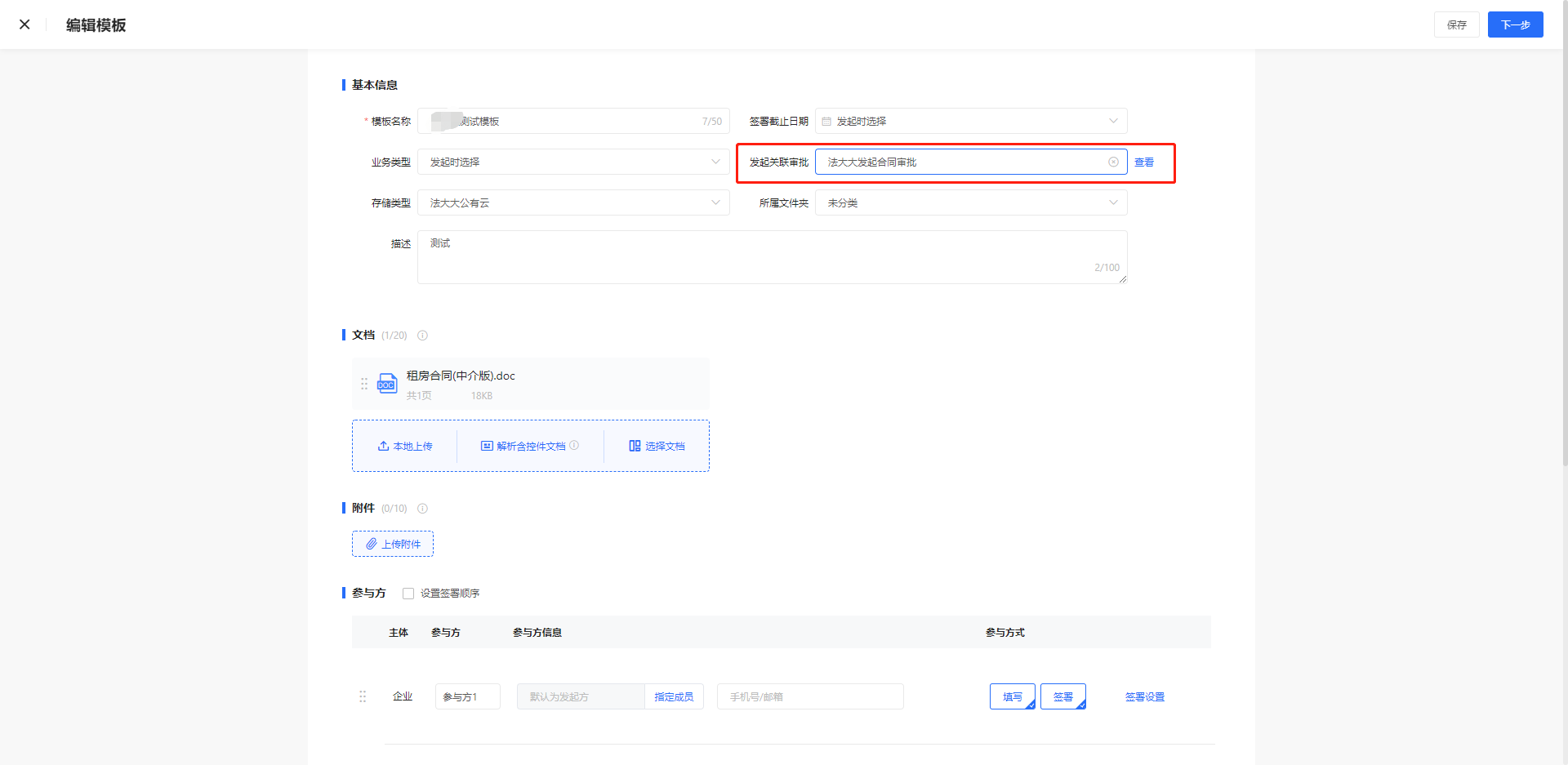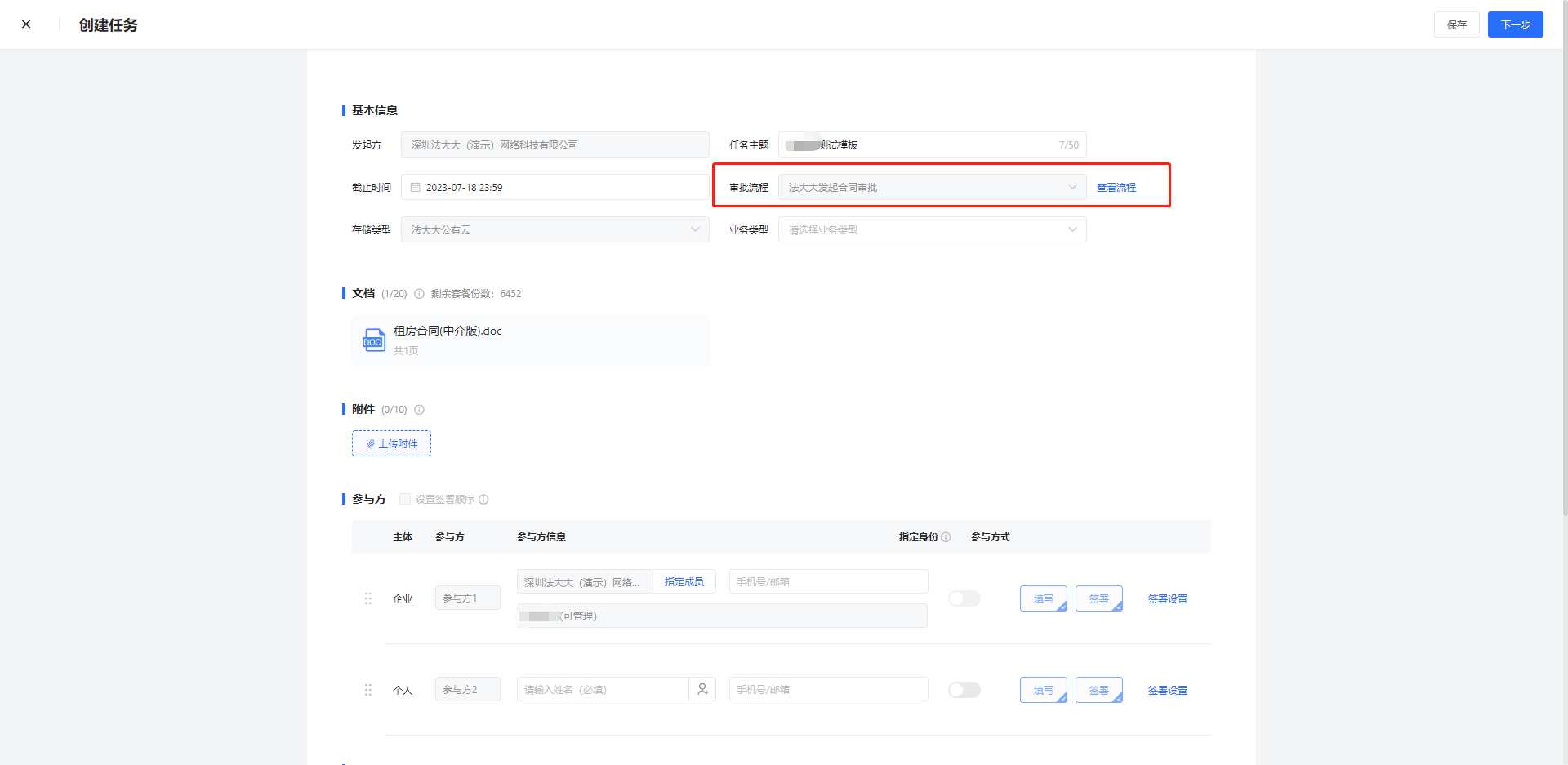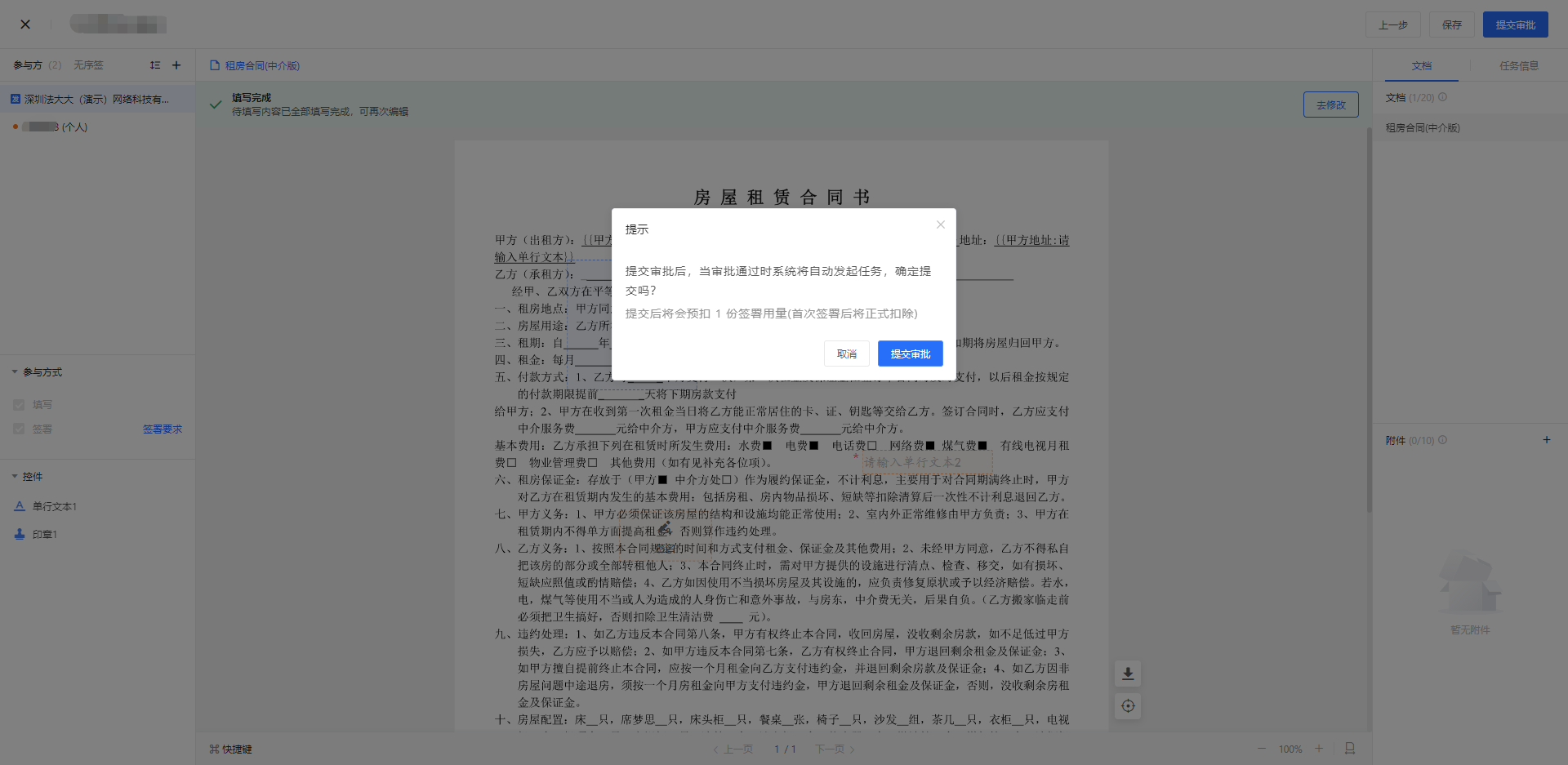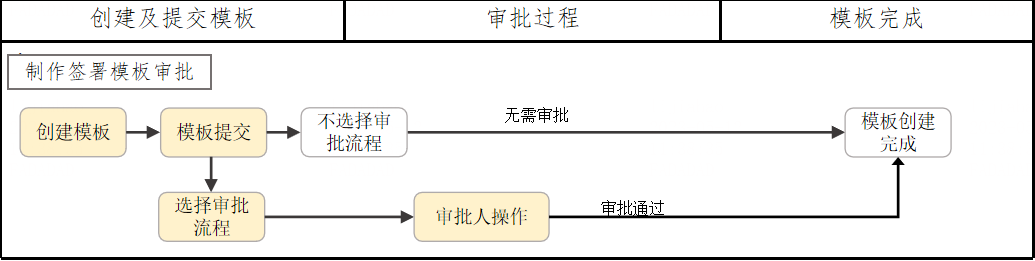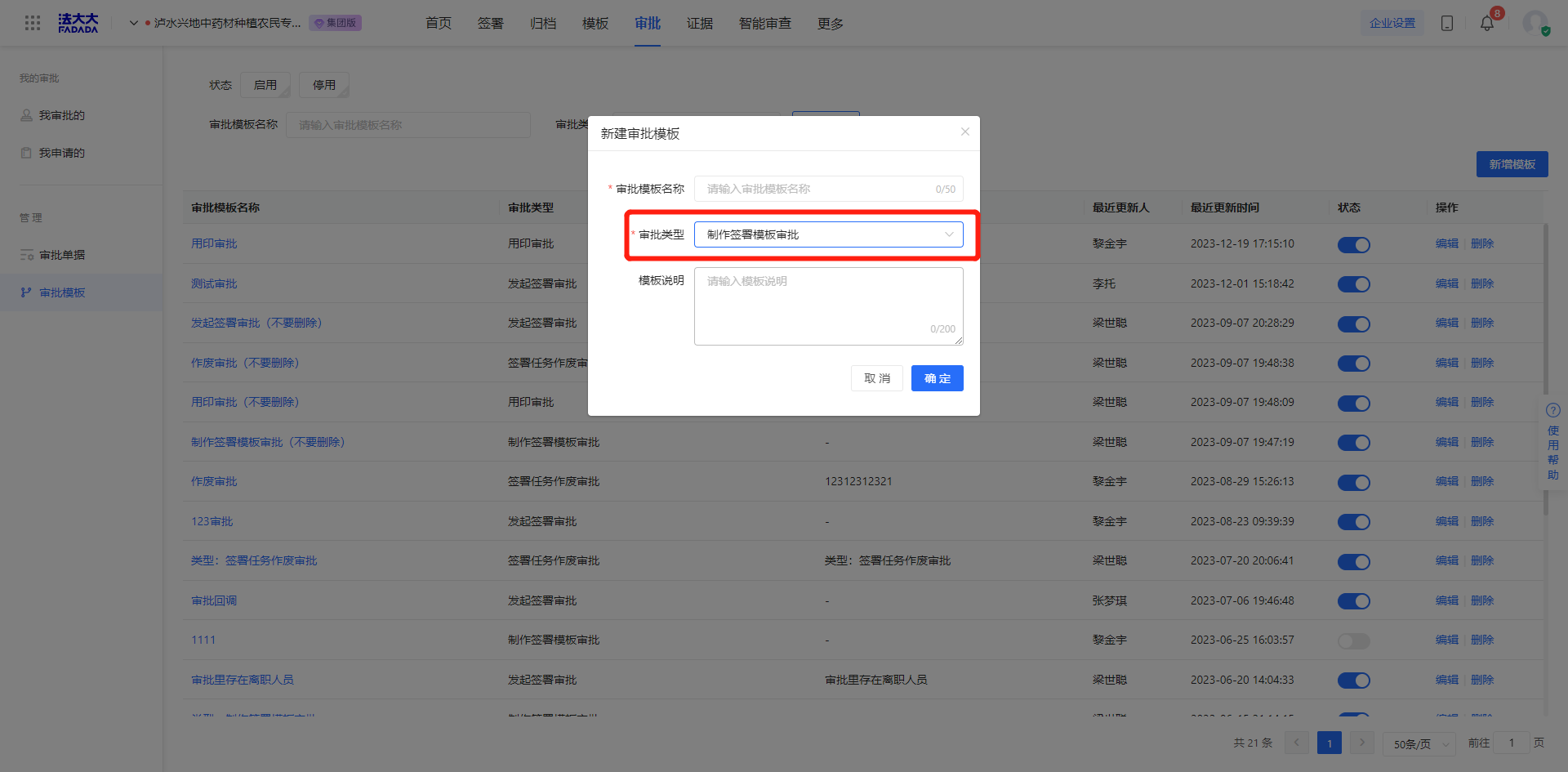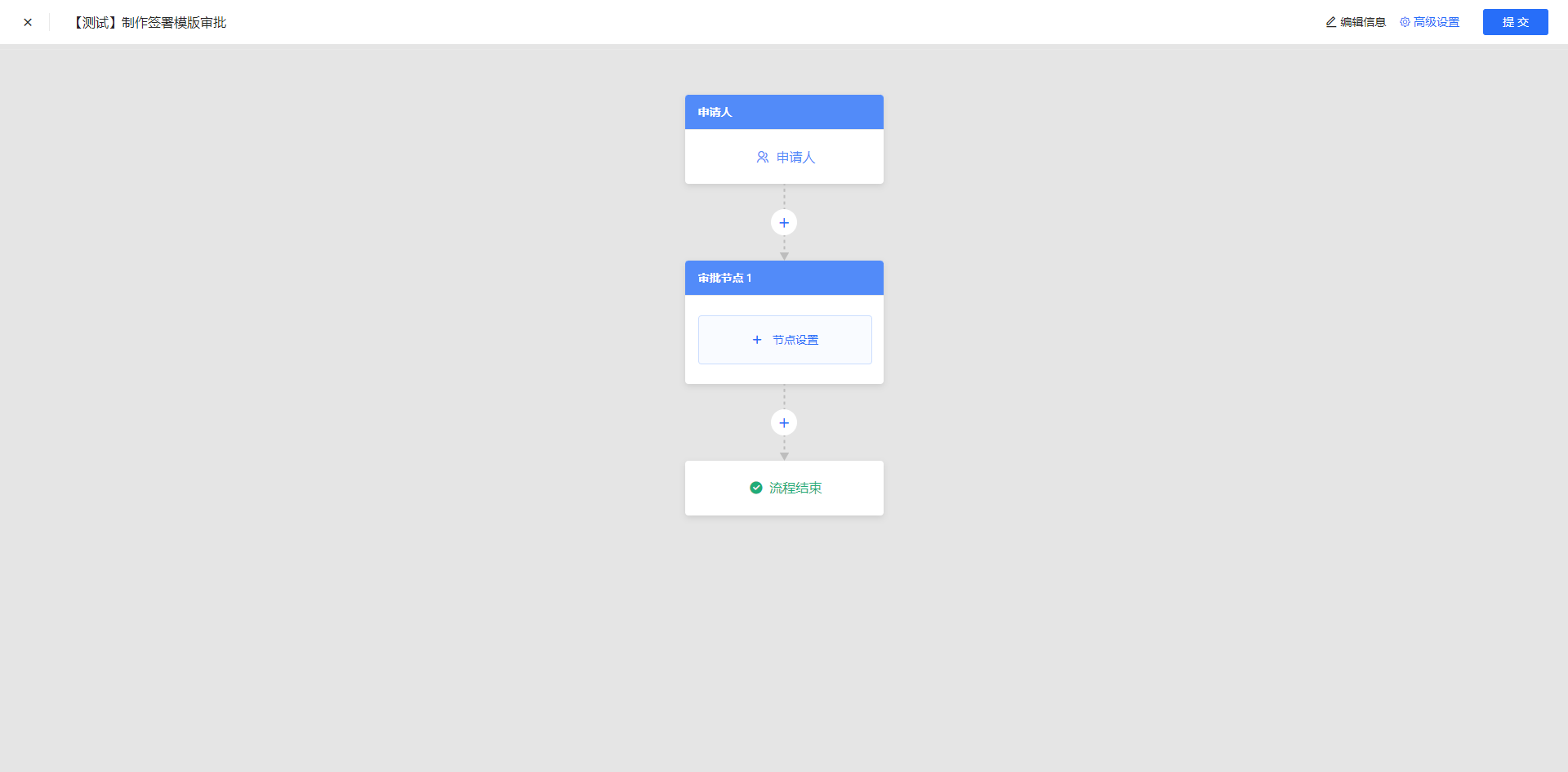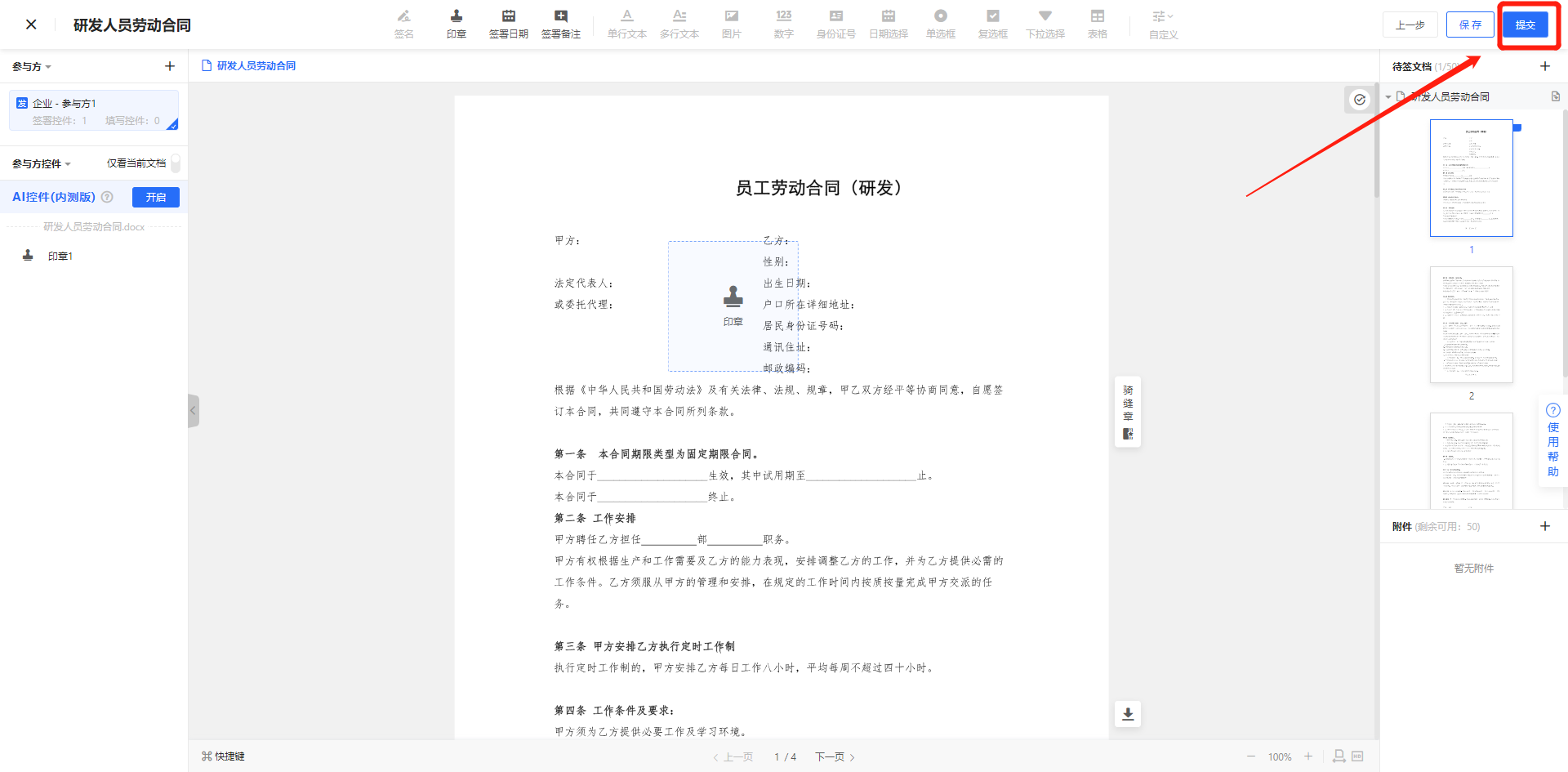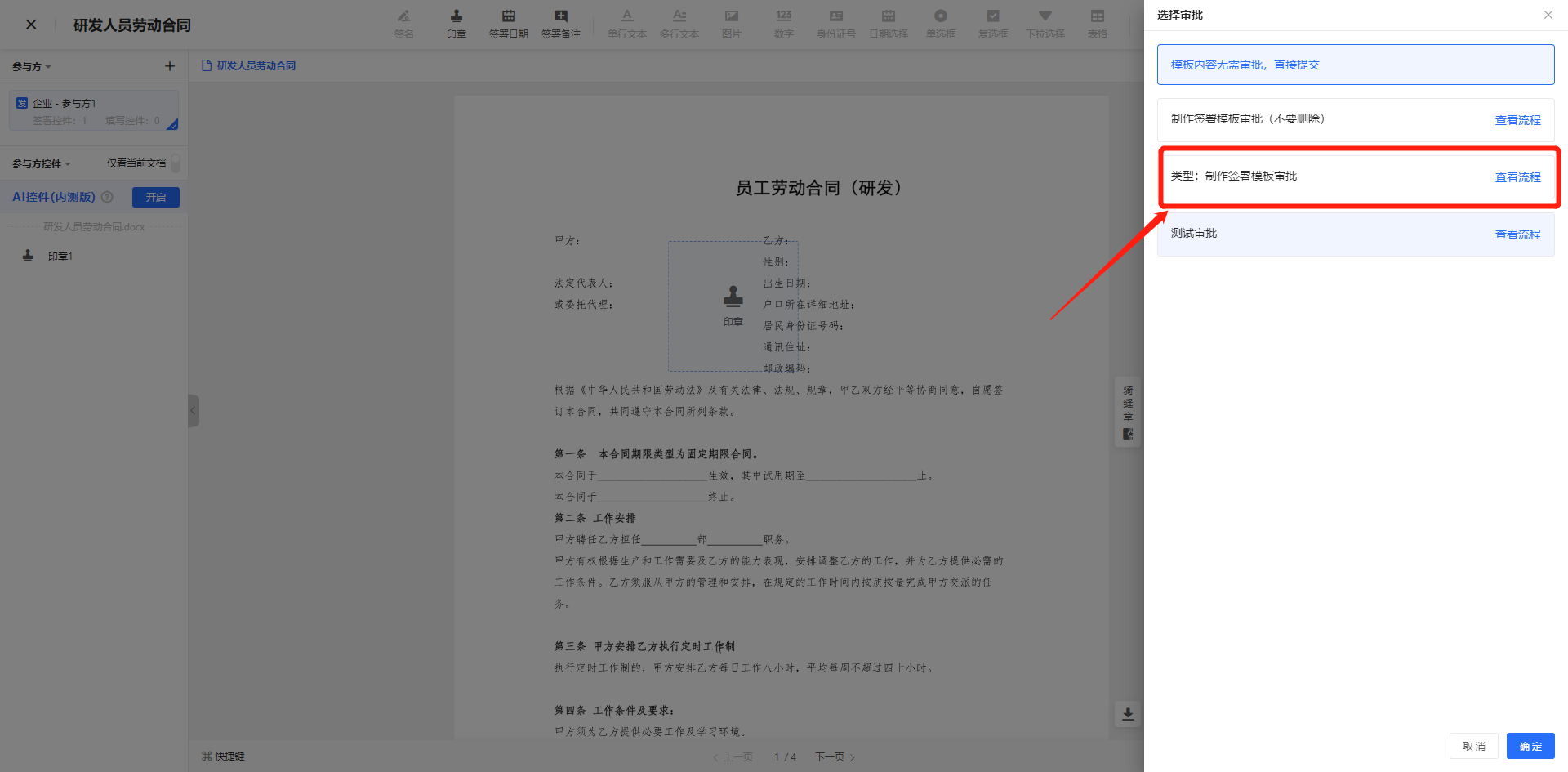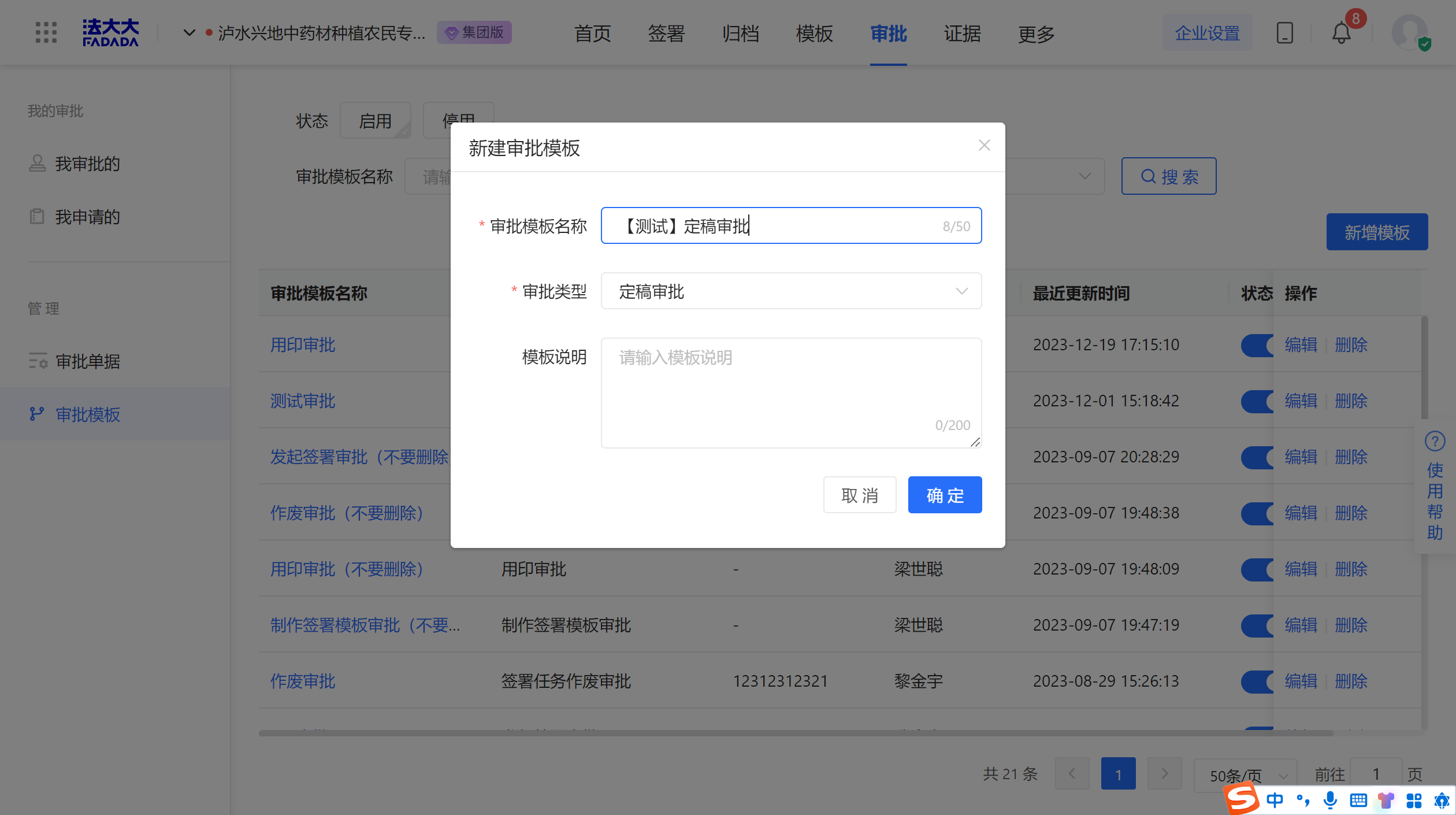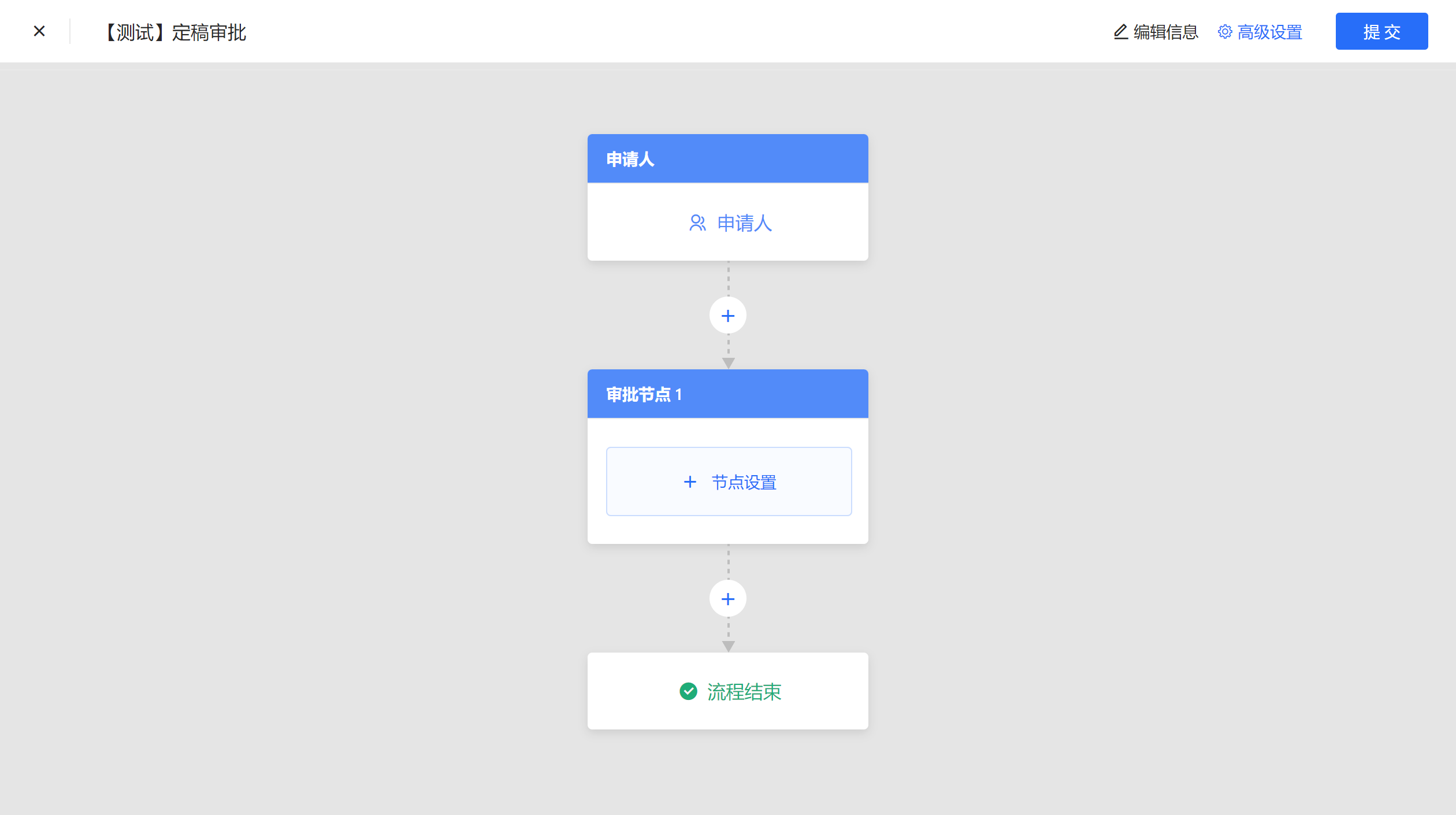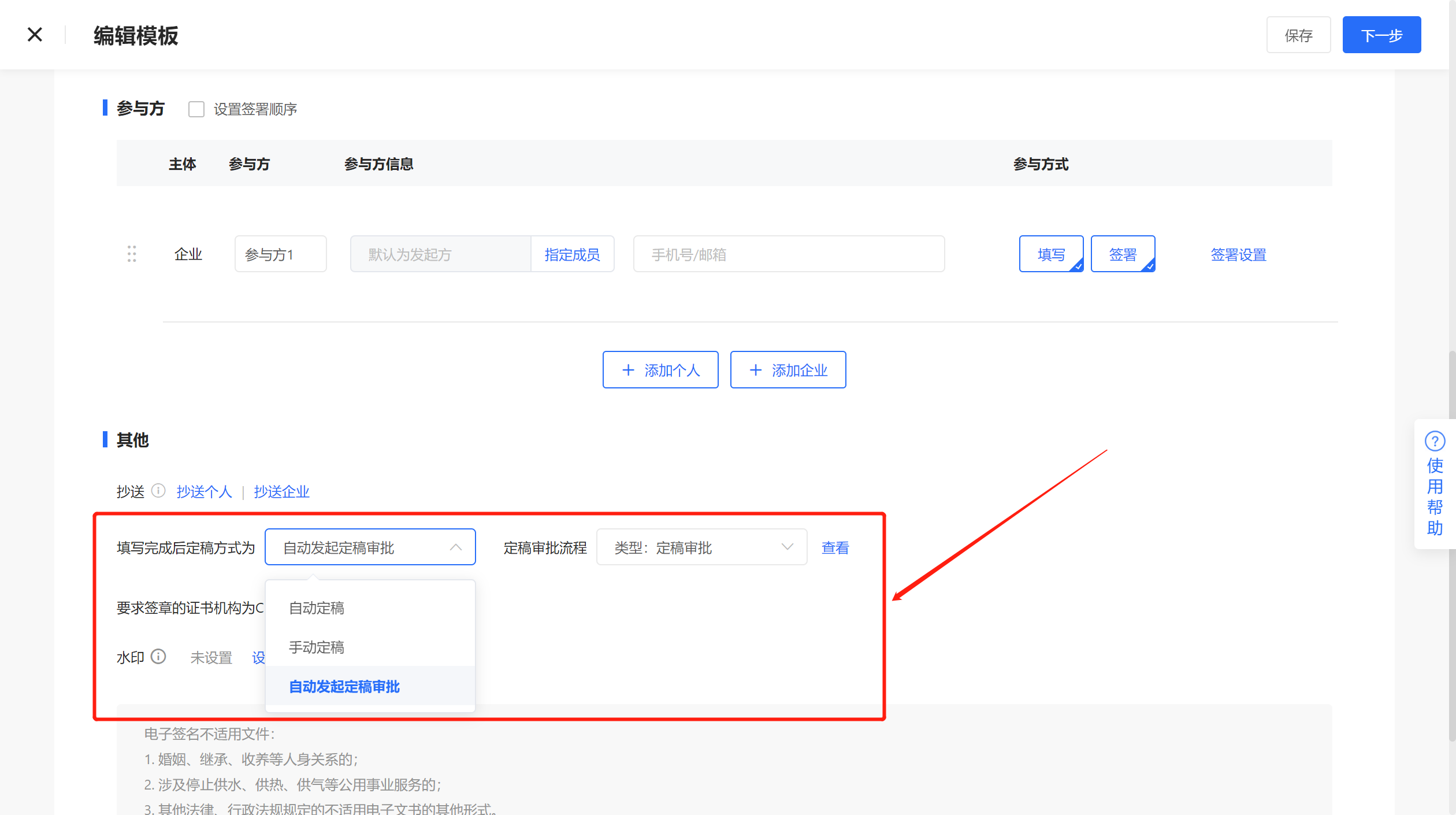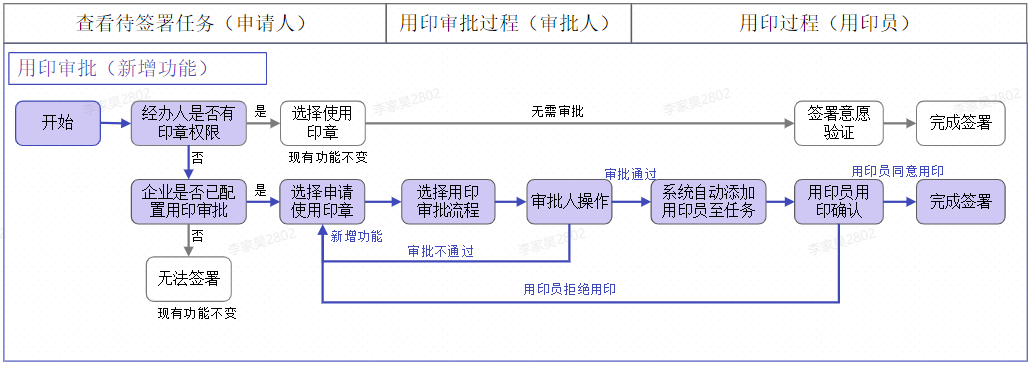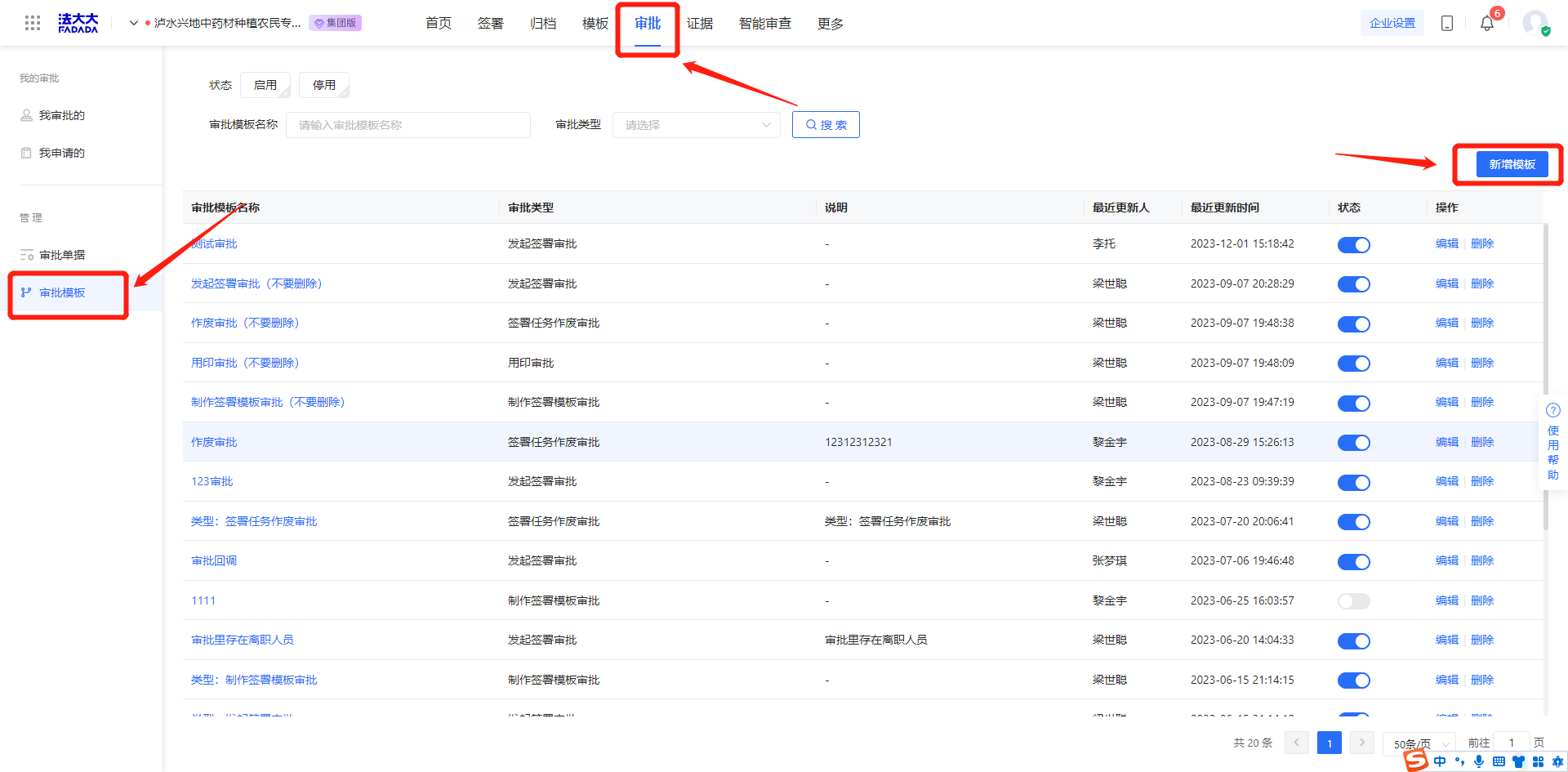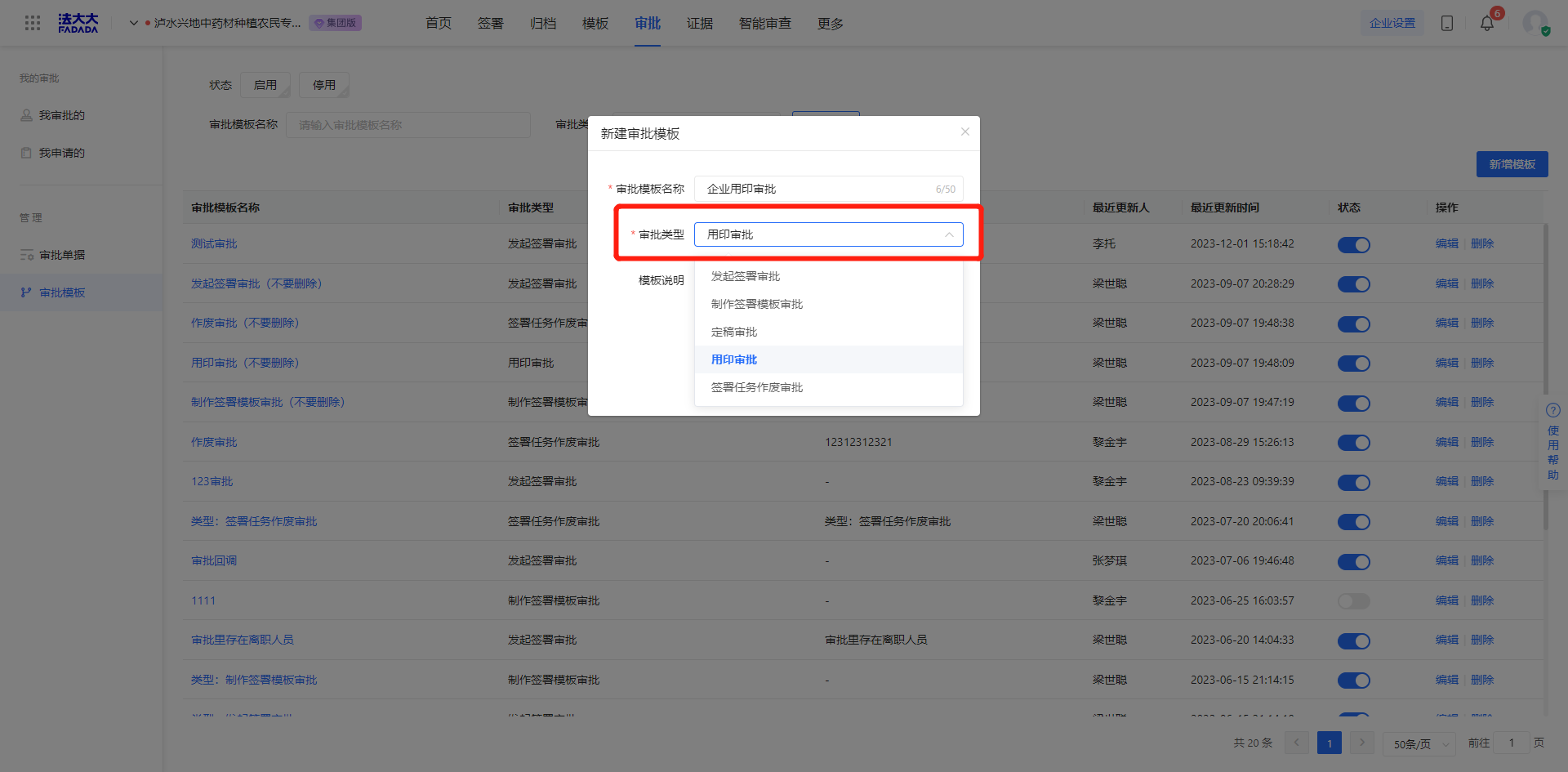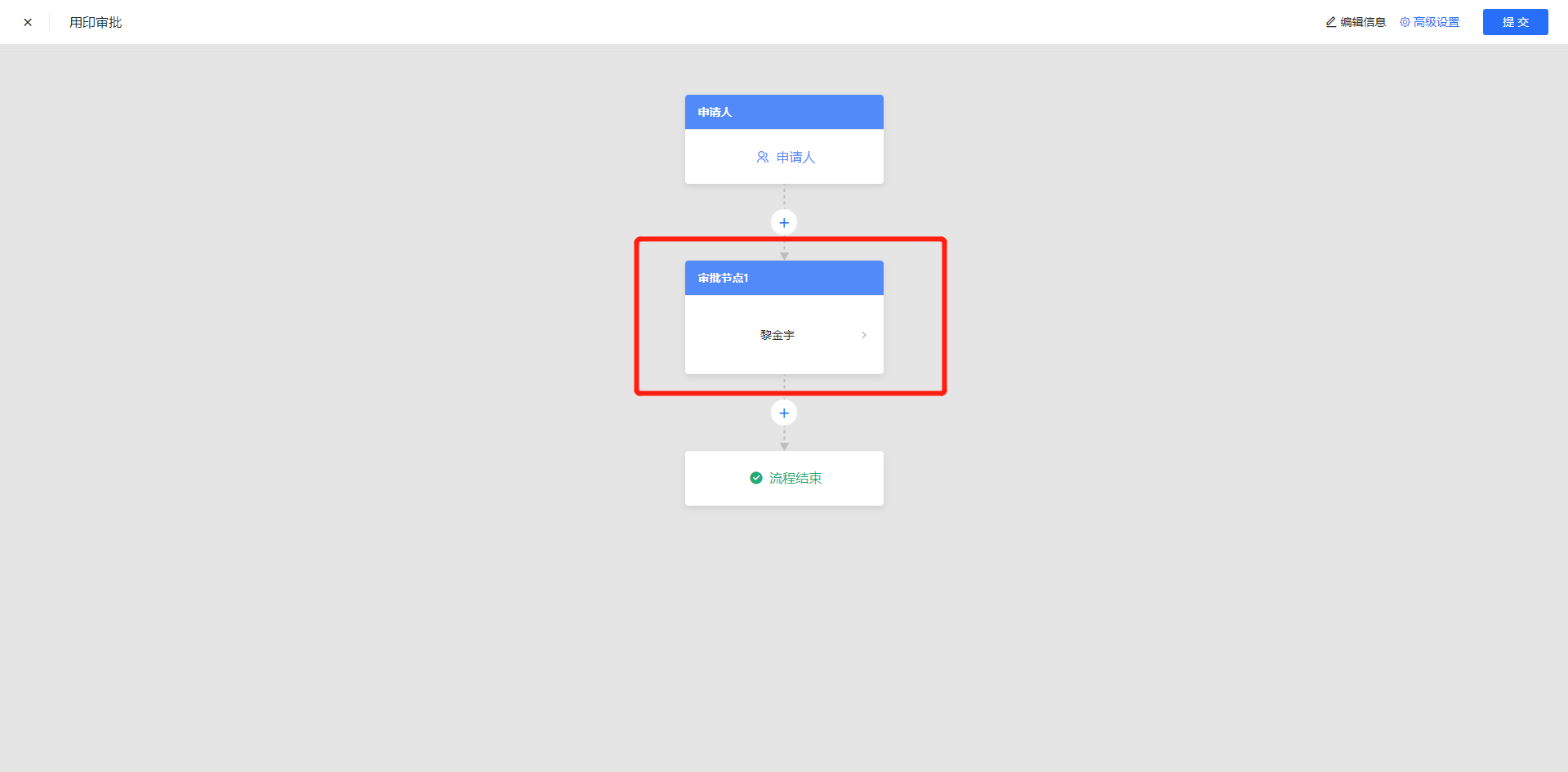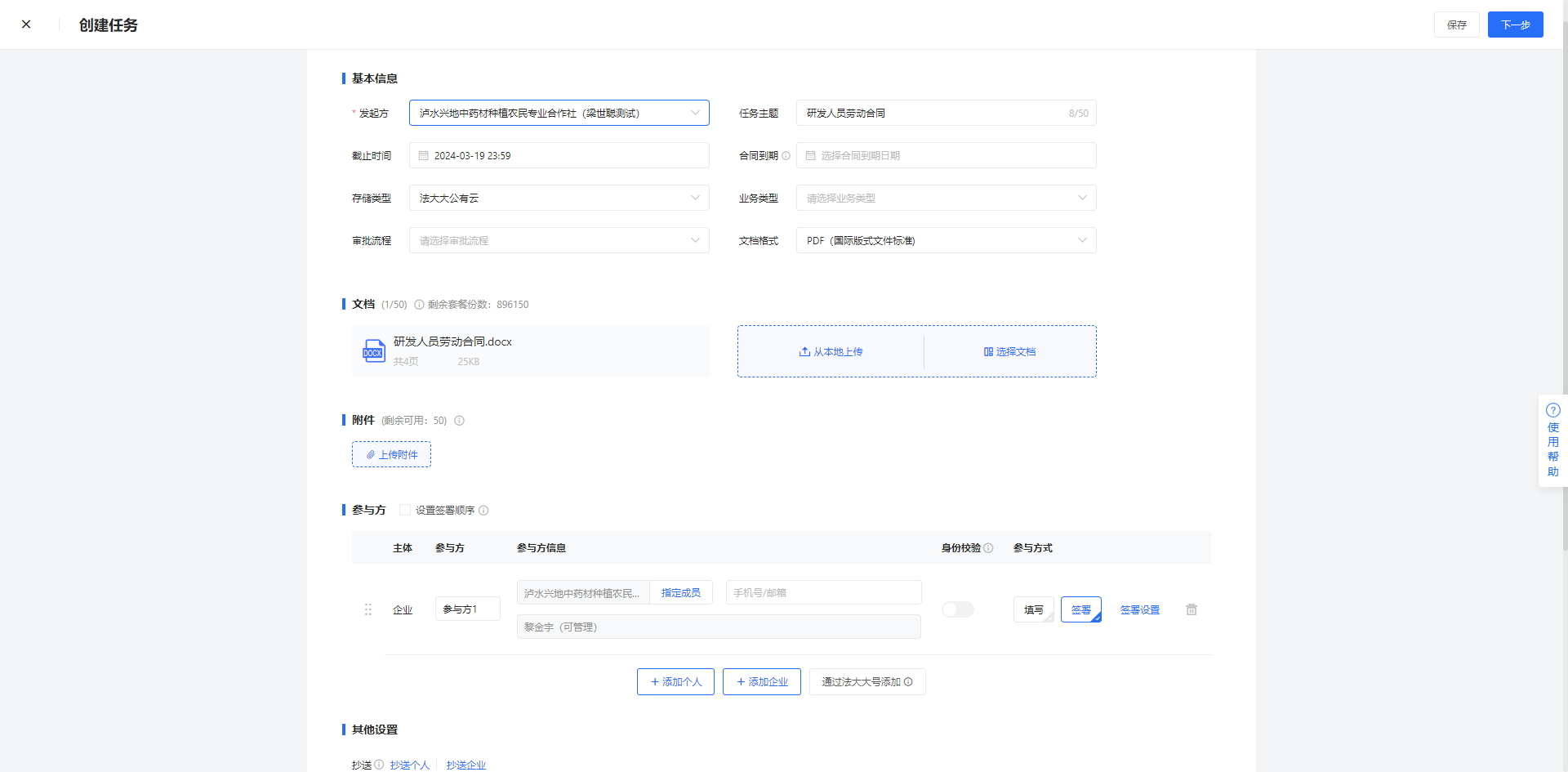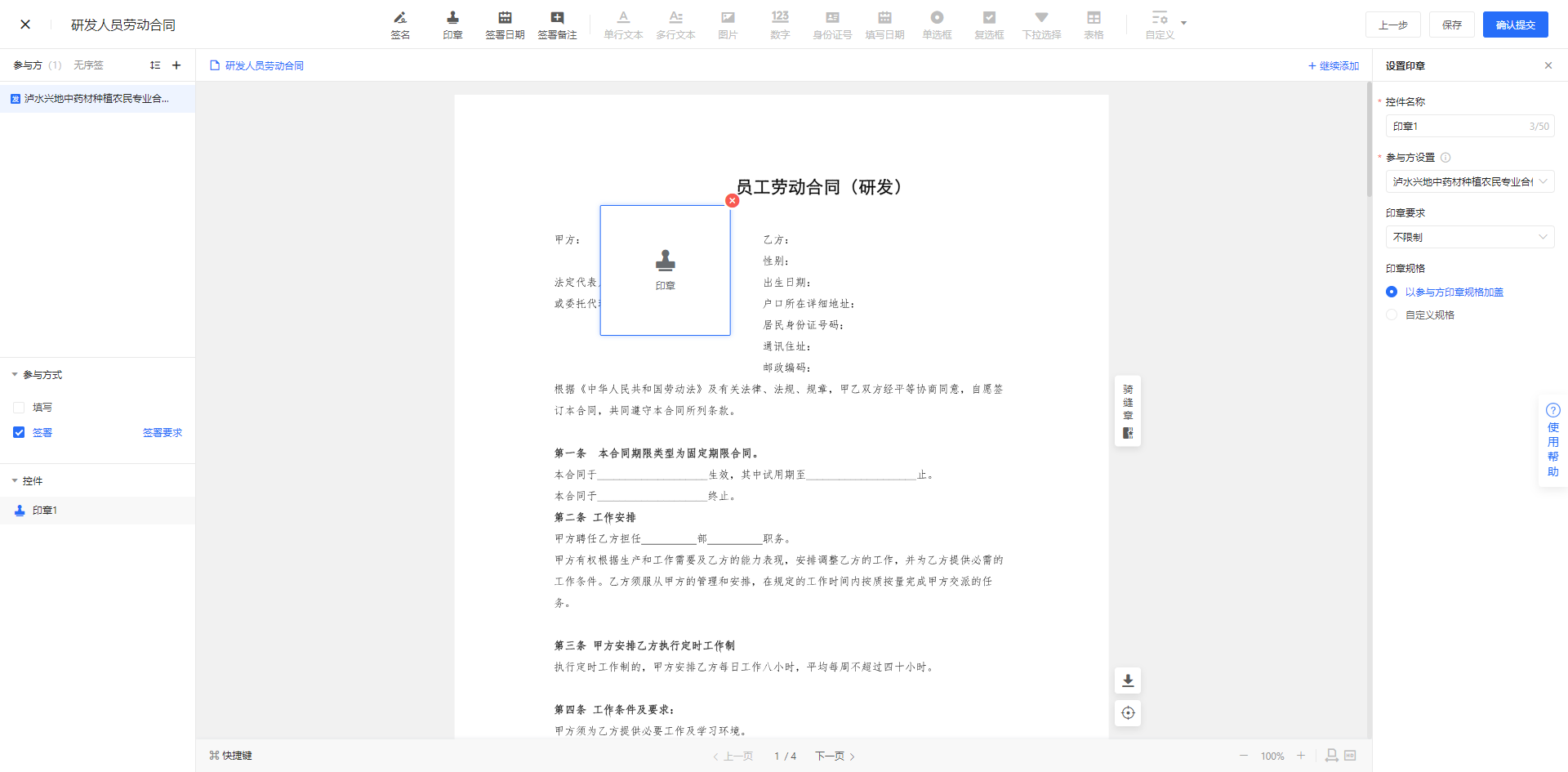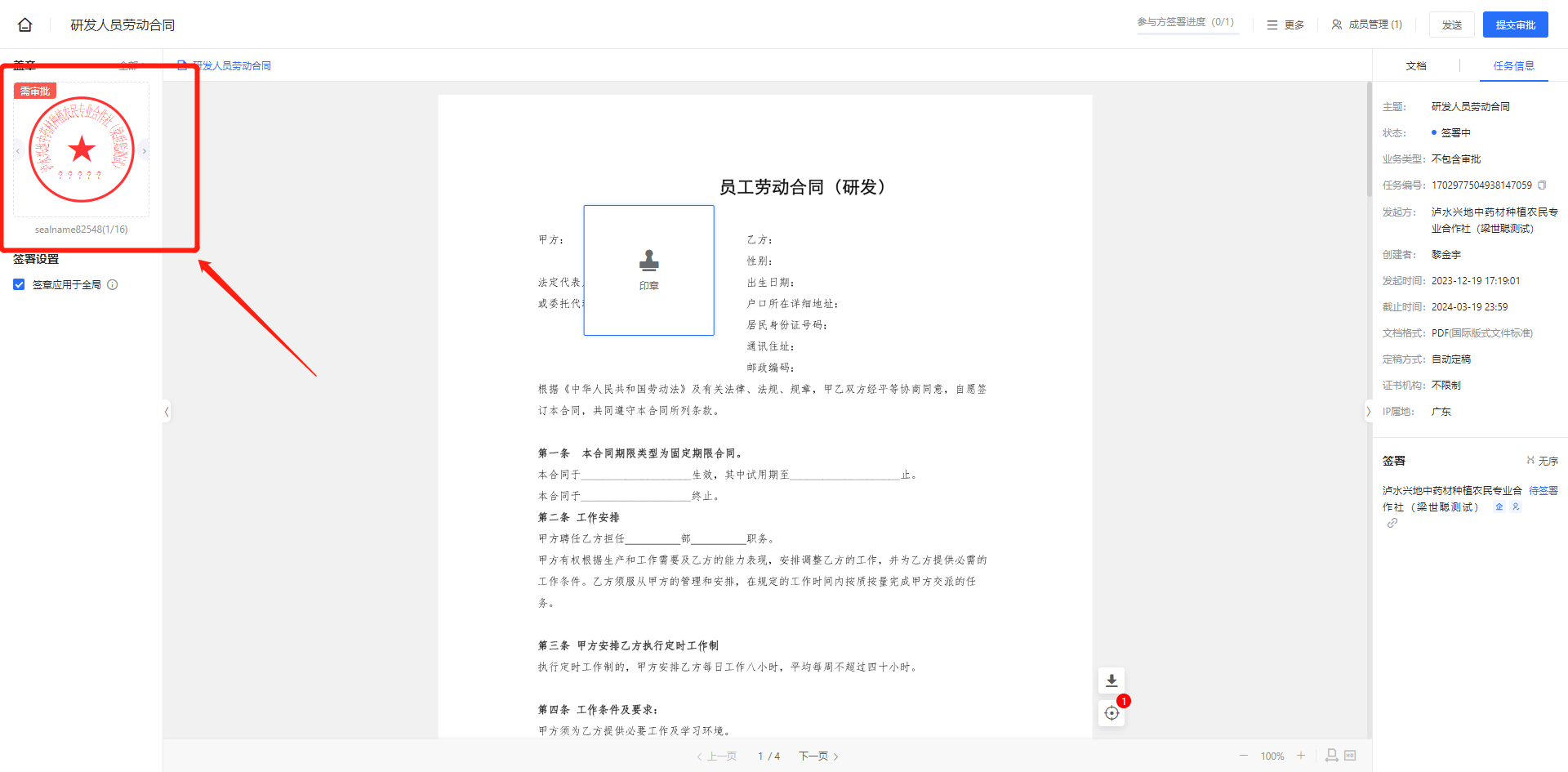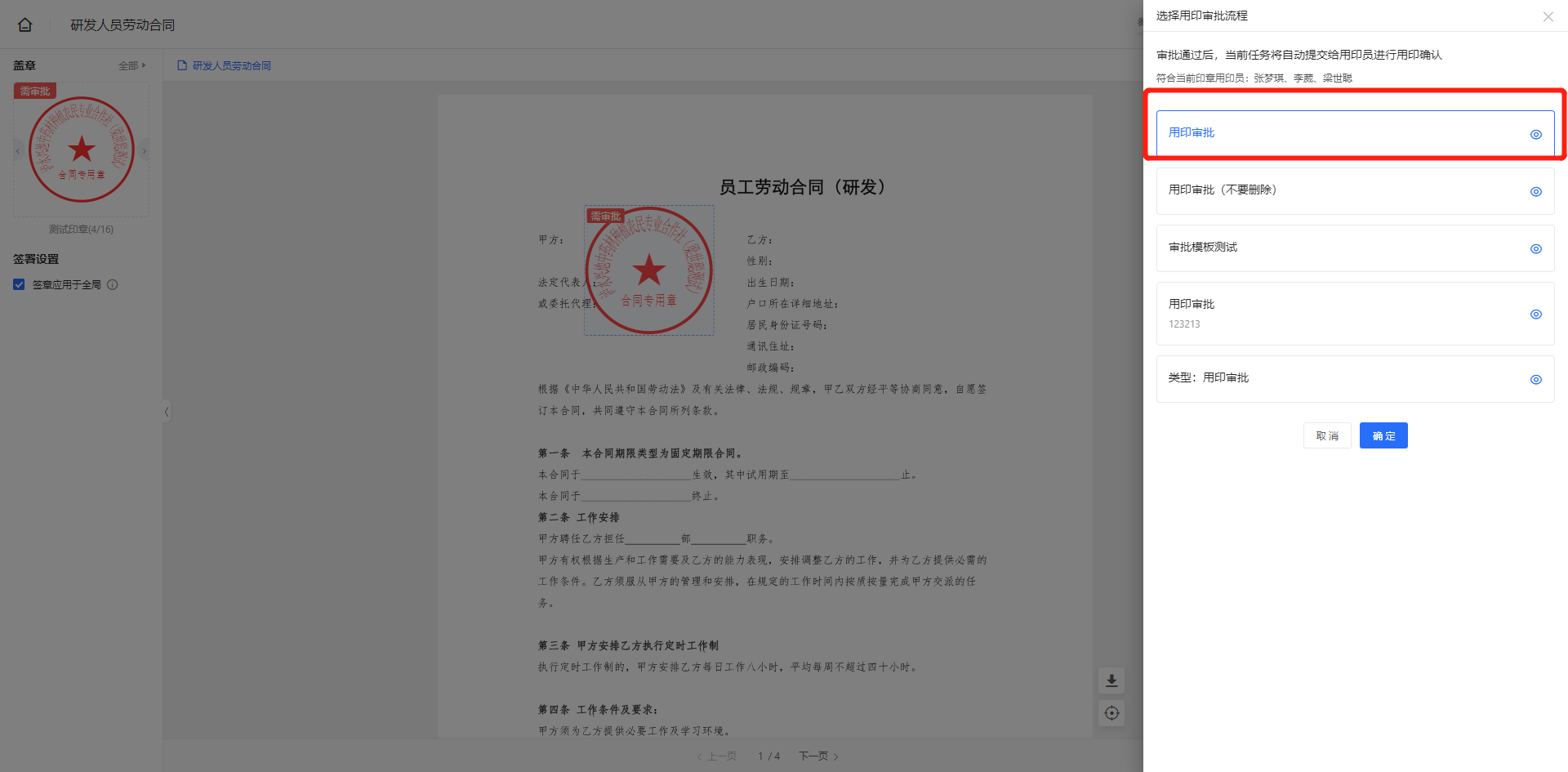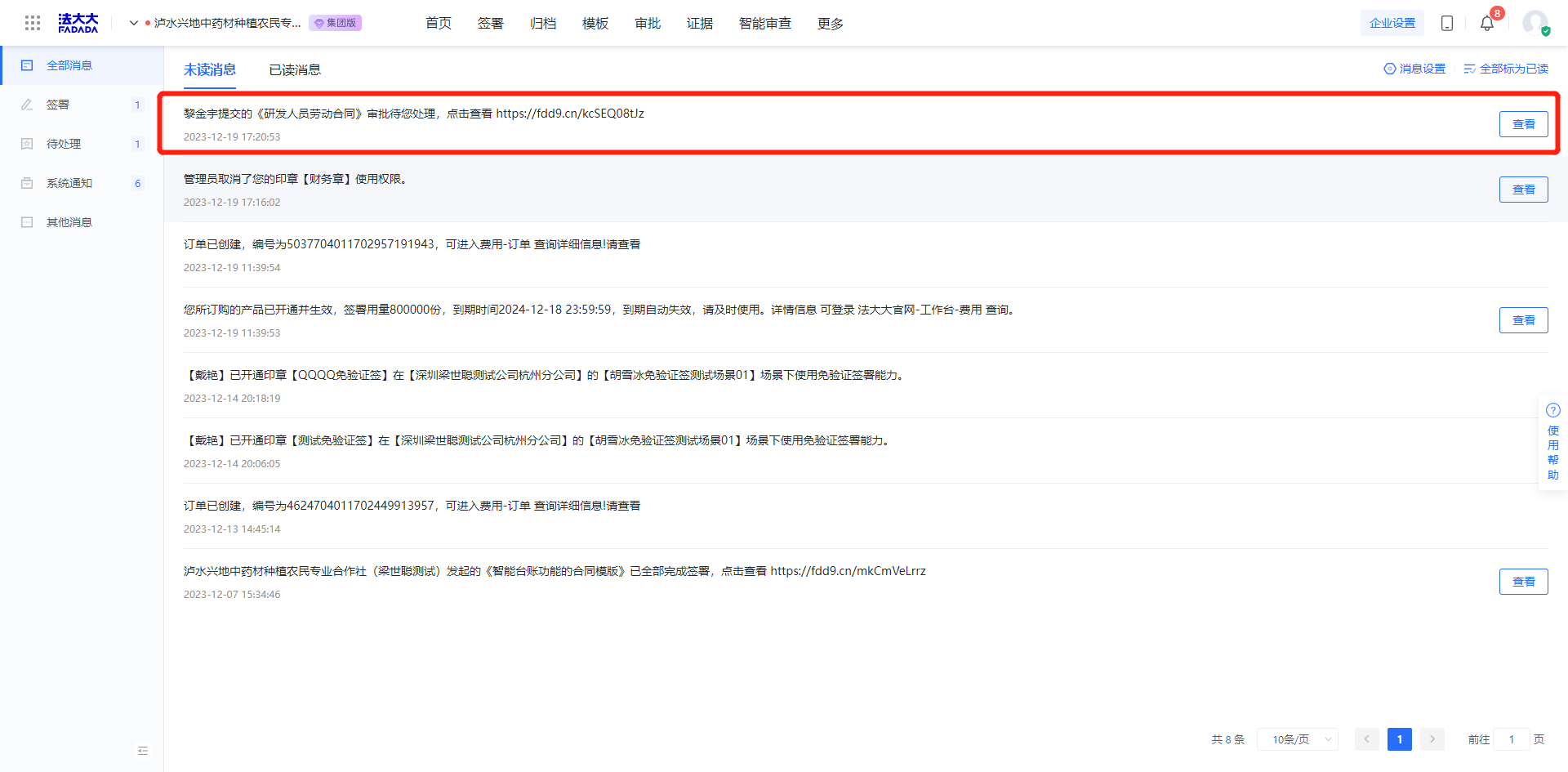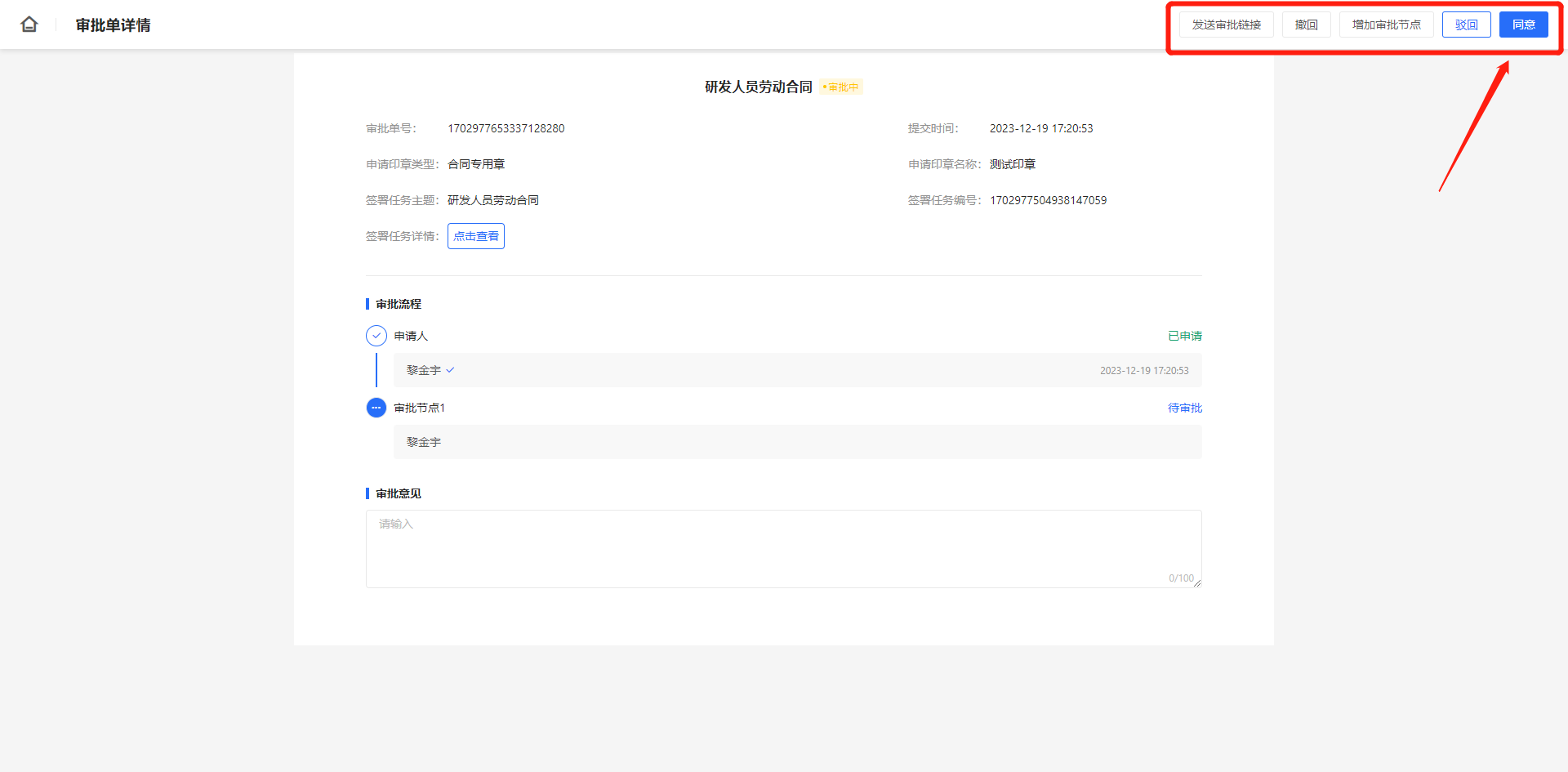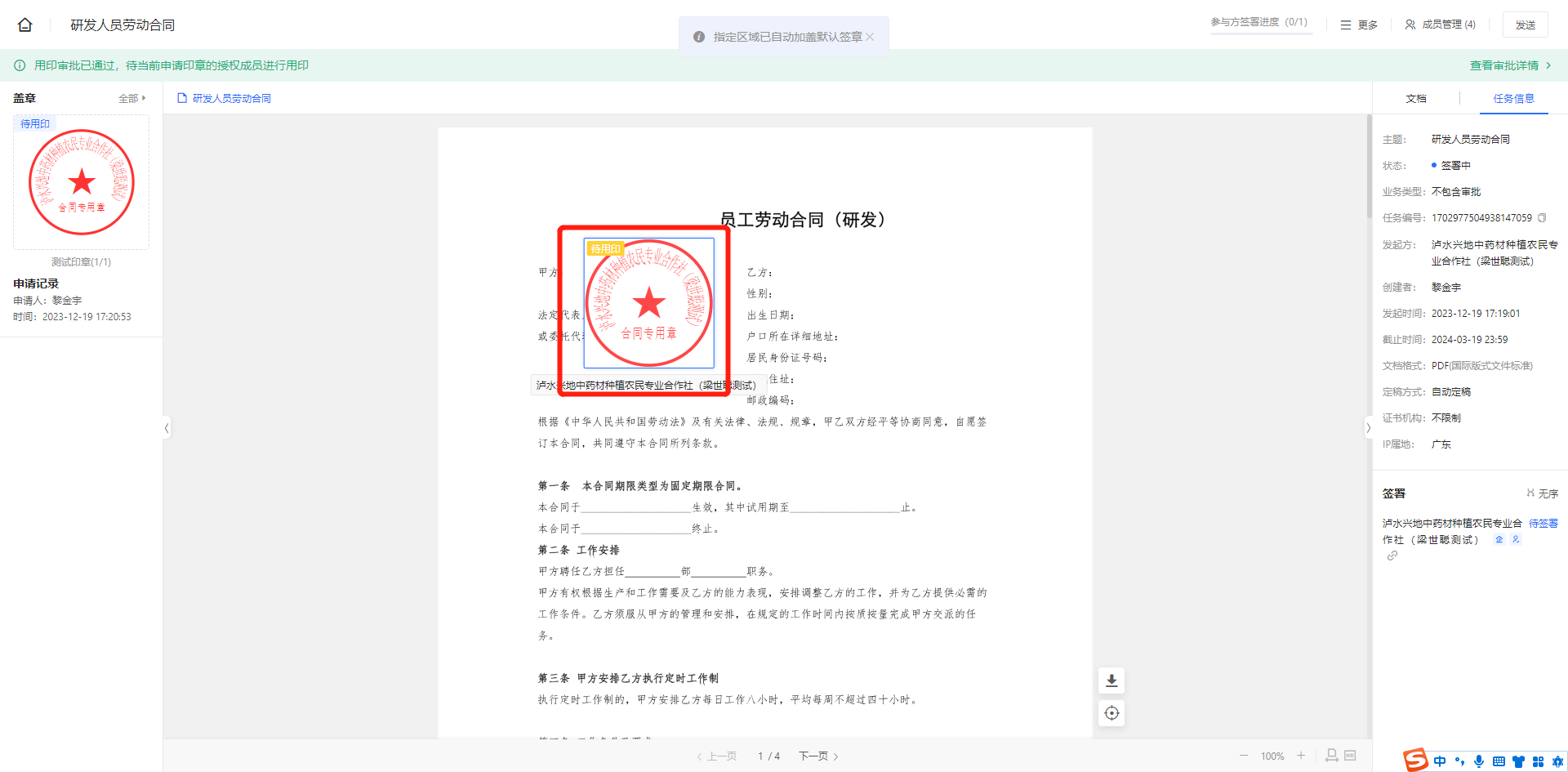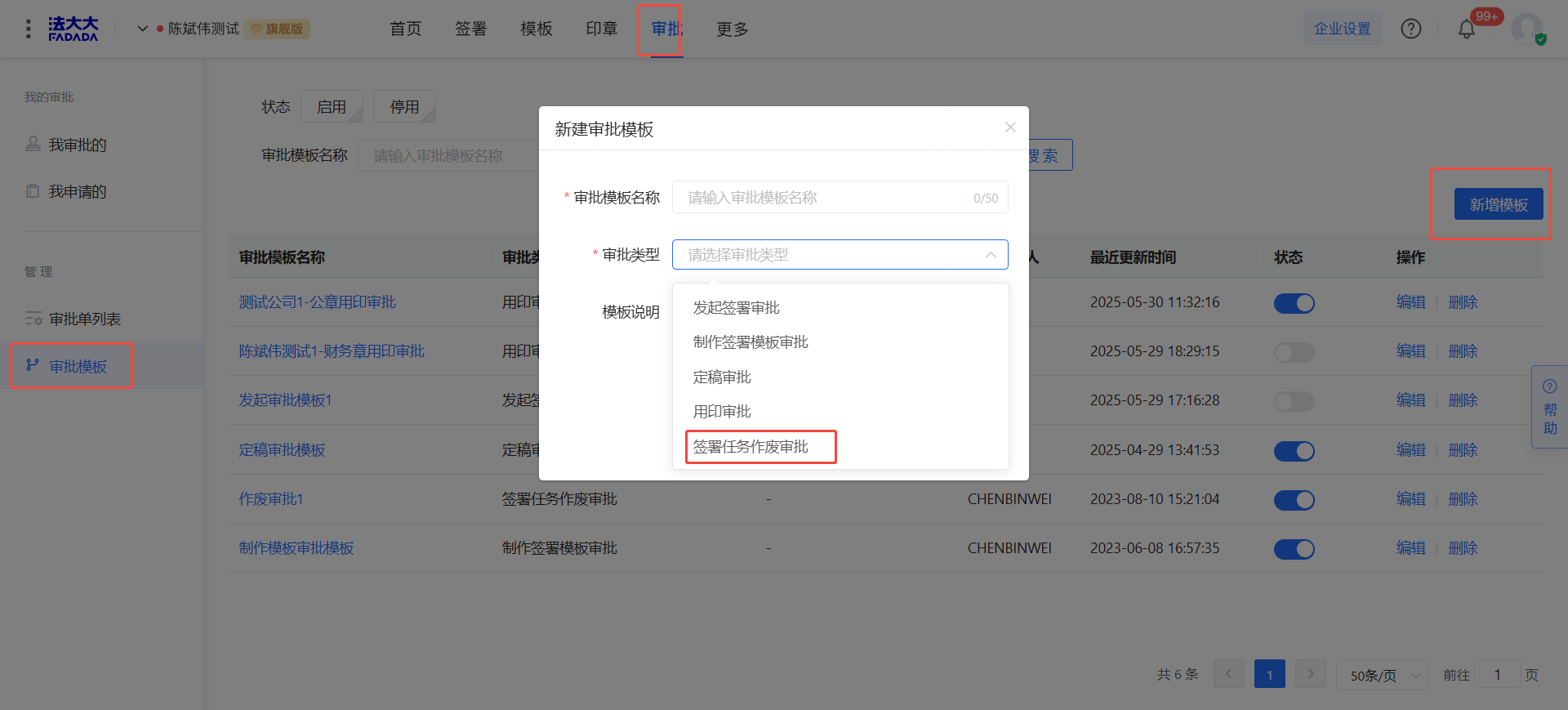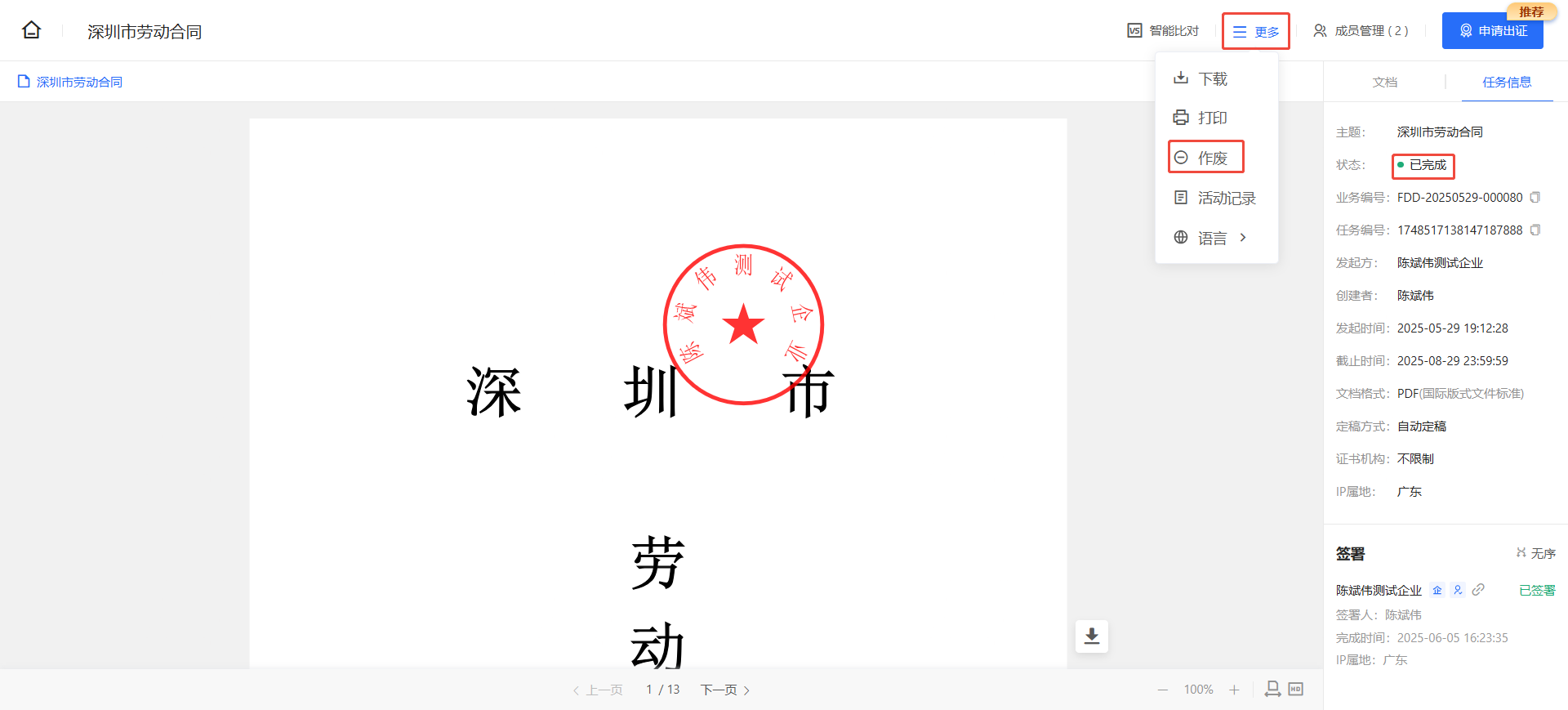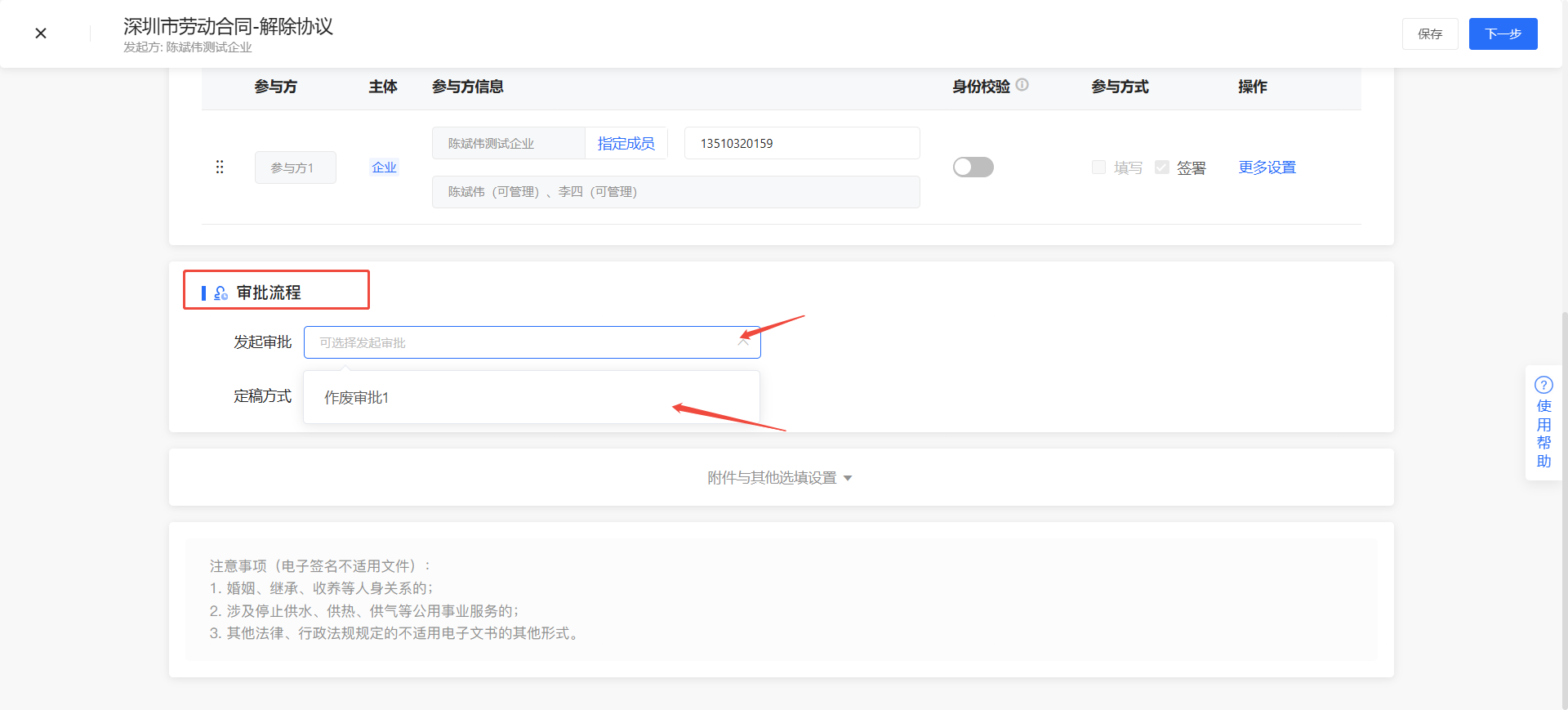目前5种审批类型:发起签署审批、制作签署模板审批、定稿审批、用印审批、合同作废审批
1. 如何发起签署审批
适用场景:企业经办人发起签署任务,需要经过其他企业成员对内容或是其他任务信息进行核查审批,通过后签署任务才能发起成功,流转到其他参与方进行填写或签署。
使用前提:审批管理员至少已创建并启用一个「发起签署审批」类型的审批模板。
步骤一:创建发起签署审批流
1、点击【新增模版】,创建【发起签署审批】
2、设置审批人
步骤二:选择发起签署审批流
方式一:直接发起或使用模板发起任务时选择发起签署审批流
方式二:在模板中预设发起签署审批流,然后使用模板发起签署任务
在模板编辑中预设发起签署审批流
选择该模板发起时默认关联模板设置的发起签署审批流
步骤二:提交审批
2. 如何使用制作签署模板审批
适用场景:企业成员创建模板,如需要经过其他企业成员对模板内容进行核查审批,可选择对应的审批流程发起审批,通过后模板制作成功并开启。
使用前提:审批管理员至少已创建并启用一个「制作签署模板审批」类型的审批模板。
步骤一:创建【制作签署模版】审批流
1、点击【新增模版】,创建【制作签署模版】审批流
2、设置审批人
步骤二:选择制作签署模版审批流
1、创建合同模版,创建完毕后,点击【提交】
2、选择对应的审批流即可
3. 定稿审批
适用场景:企业经办人提交签署任务,各参与方填写完成,发起方企业成员对填写内容和其他任务信息进行核查审批,通过后进入签署流程。
使用前提:审批管理员至少已创建并启用一个「定稿审批」类型的审批模板。
步骤一:创建【定稿审批】的审批流
1、点击【新增模版】,创建【定稿审批】审批流
2、设置审批人
步骤二:选择定稿审批的审批流
1、在创建合同模版或者上传合同中,可以在【其他】这里,选择定稿方式,选择对应的定稿审批流。
4. 用印审批
适用场景:企业经办人收到签署任务,但没有印章使用权限,可以提交用印审批,通过后,有印章权限的企业成员都会被拉进签署任务,任一成员都可以完成签署操作。
使用前提:审批管理员至少已创建并启用一个「用印审批」类型的审批模板。
步骤一:用印审批设置流程:
第一步:创建审批模版,点击【审批】→【审批模版】→【新增模版】
第二步:创建用印审批的审批类型
第三步:设置对应的审批人
步骤二:合同用印流程:
第一步:正常发起一份待签署的合同
第二步:设置合同内容,并成功发起合同
第三步:发起人视角
发起人可以选择企业有的电子印章,但右上角显示的是【需审批】的标识,选择对应印章后,点击右上角的【提交审批】即可
第四步:选择用印审批流程
第五步:审批人视角
审批人会收到一条待审批的短信,以及法大大系统的站内信会给审批人通知
第六步:审批人同意
审批人点击同意,代表审批人同意用印。
第七步:用印员进行用印
用印审批通过后,会有两种情况:
1)审批人有印章权限
2)审批人没有印章权限
情况一:审批人有印章权限
审批人审批通过后,系统会自动盖章,审批人在做一次签署意愿认证就可以了
情况二:审批人没有印章权限
审批通过后,该印章会显示【待用印】的状态,系统会将有印章权限的成员,拉进该签署任务中,让用印员进行用印
5. 合同作废审批
步骤一:创建作废审批模板
审批-审批模板-新增模板
步骤二:已完成任务发起作废
更多-作废
步骤三:选择发起作废审批
审批流程-发起审批-选择需要审批作废的